
Sie können auf Google Mail-Anhänge zugreifen, indem Sie die zugehörige Nachricht tief im Google-Client öffnen. Dies ist jedoch nicht sehr praktisch. Sie benötigen einen zentralen Ort, um auf gespeicherte Dokumente und Bilder zugreifen zu können. In diesem Handbuch erfahren Sie, wie Sie Google Mail-Anhänge in Google Drive speichern.
Ein Beispiel für einen Anwendungsfall hierfür ist, wenn Sie mit einem Bauunternehmen zusammenarbeiten und der E-Mail-Austausch mehrere Grundrisse und Verträge umfasst. Das Finden einer bestimmten Datei in diesen E-Mails kann schmerzhaft sein. Wenn sie jedoch in Google Drive gespeichert sind, müssen Sie nicht durch Hunderte von Nachrichten filtern, um die benötigten Dokumente zu finden.
Google Mail in Desktop-Browsern
Verwenden Sie diese Methode, wenn Sie in einem Desktop-Browser unter Windows, MacOS, Linux oder Chrome OS auf Google Mail zugreifen.
Zuerst, Öffnen Sie Google Mail Suchen Sie in einem beliebigen Browser die E-Mail mit dem Anhang, den Sie speichern möchten. Bewegen Sie als Nächstes den Mauszeiger über den Anhang und klicken Sie auf das Symbol „Auf Laufwerk speichern“. In diesem Beispiel speichern wir per E-Mail gesendete Bilder in Google Drive.
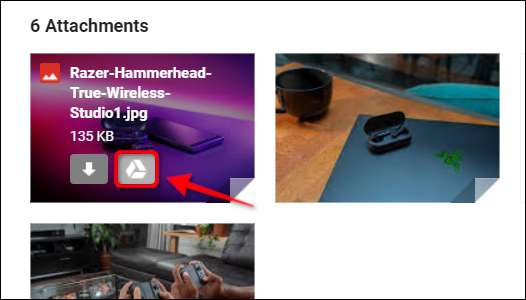
Wenn in der E-Mail mehr als ein Anhang in Google Drive gespeichert sein soll, klicken Sie auf das Symbol "Alle auf Laufwerk speichern" ganz rechts neben den Elementen.
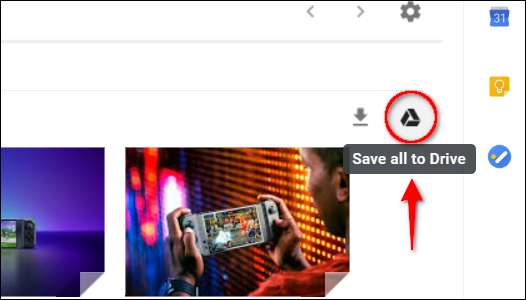
Wenn Sie gerade einen Anhang anzeigen und ihn in Google Drive speichern möchten, klicken Sie oben rechts auf das Symbol "Zu meinem Laufwerk hinzufügen".
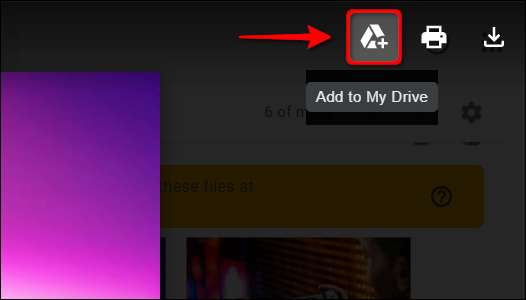
Um zu überprüfen, ob sich die Anhänge jetzt in Google Drive befinden, Öffnen Sie die Website in Ihrem Browser. Ihre gespeicherten Dateien sollten unter den Kategorien "Schnellzugriff" und "Dateien" angezeigt werden. Lesen Sie unbedingt unseren Leitfaden weiter So organisieren Sie Ihr Google Drive .
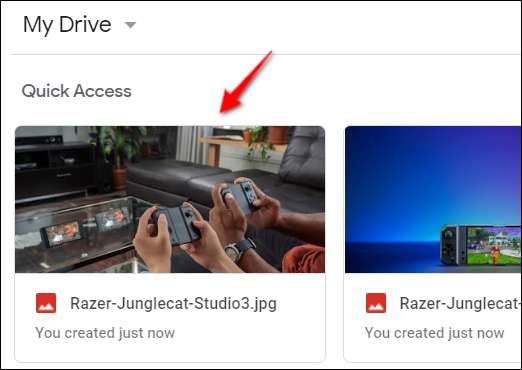
Googles Google Mail Mobile App
Verwenden Sie diese Methode, wenn Sie über die Google-App für Android, iPhone oder iPad auf Google Mail zugreifen. Die folgenden Screenshots stammen von einem Android 9 Pie-Tablet.
Öffnen Sie zunächst die Google Mail-App auf Ihrem Mobilgerät und suchen Sie die E-Mail mit dem Anhang, den Sie speichern möchten. Scrollen Sie anschließend in der E-Mail nach unten und tippen Sie auf das Symbol "Auf Laufwerk speichern", das unter der Miniaturansicht des Anhangs aufgeführt ist.
Sie müssen diesen Schritt für jeden Anhang wiederholen, wenn Sie mehr als einen speichern möchten.
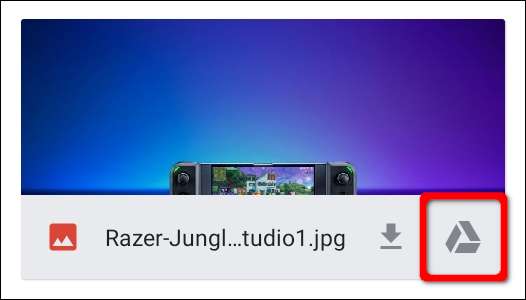
Wenn Sie derzeit einen Anhang anzeigen, den Sie in Google Drive speichern möchten, tippen Sie auf das Dreipunktsymbol in der oberen rechten Ecke. Wenn es nicht sichtbar ist, tippen Sie auf den Bildschirm und das Symbol wird angezeigt.
Wählen Sie anschließend im Popup-Menü die Option „Auf Laufwerk speichern“.
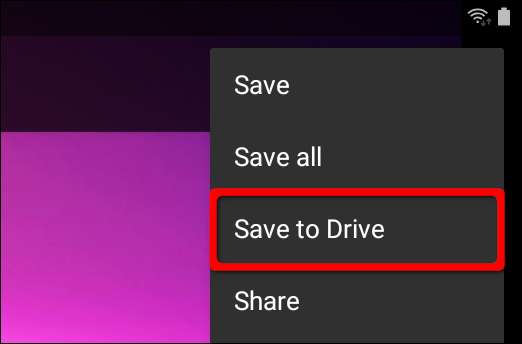
Weitere Informationen zu Google Drive finden Sie in einer praktischen Anleitung wie man schnell nach Dateien sucht . Wir haben auch einen Leitfaden, der erklärt So synchronisieren Sie Ihren Desktop-PC mit dem Google-Dienst.







